애드센스 필요없는 광고 차단해 클릭수 높이기
애드센스 광고는 본문 내용과 100% 일치시킬 수는 없지만, 필요없는 광고를 차단해 확률은 높일 수 있습니다. 자신이 쓴 글이 관련 키워드로 검색을 통해 유입이 되었다면 본문 내용과 일치하는 광고가 표시됐을 때 클릭할 확률이 높겠죠? 아이폰 관련 글을 썼는데 전혀 관련없는 영어로 된 부동산 광고가 나온다면 누가 클릭할까요? 그래서 이 블로그는 주기적으로 게재를 원하지 않는 광고를 차단하고 있습니다.
필요없는 광고 차단
광고별 차단
구글 애드센스 홈 - 차단 관리 - 광고 심사 센터로 이동합니다.
광고마다 왼쪽 하단에 차단 버튼이 있습니다. 낱개 단위로 차단 시 이 버튼을 클릭하시면 됩니다. 추가로 관련 광고 찾기를 누르시면 다른 사이즈의 같은 광고가 존재할 수 있기 때문에 관련 광고 찾기 링크를 눌러 표시되는 광고도 함께 차단하세요.
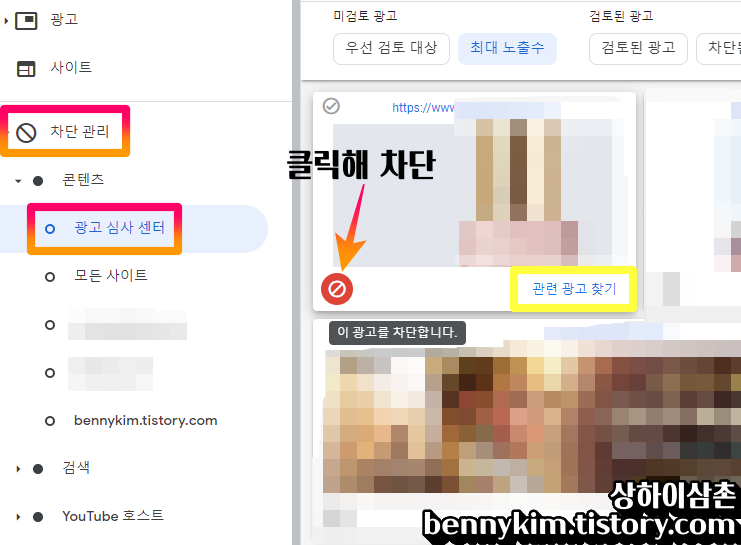

참고로 필터링 기능을 활용하면 원하지 않는 광고를 수월하게 찾아낼 수 있습니다. 저는 주로 외국어 필터링을 사용하고 있습니다. 한국어를 제외한 기타 모든 외국어를 체크, 적용 버튼을 눌러 표시된 광고를 모두 차단합니다.
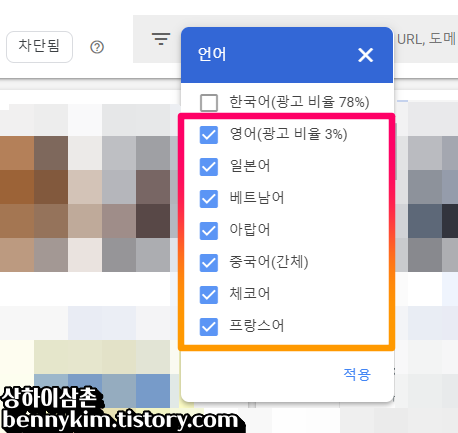
도메인 차단
위 필터링에서 도메인 주소를 검색해 출력되는 광고를 차단할 수 있습니다. 하지만 이 방법은 해당 광고만 차단할 수 있을 뿐, 며칠 뒤 같은 도메인으로 또 다른 광고가 생길 수도 있기 때문에 추천하는 방법은 아닙니다. 유튜브나 티스토리에서 아마 가장 많이 보이는 광고가 있을거에요.

정말 지긋지긋할 정도로 나오고 있는데, 종류도 엄청 다양합니다. 차단하고 차단해도 계속 생기는 게 이 HERO WARS 게임 광고예요. 그래서 이 광고의 도메인을 차단했습니다. 제 블로그에서는 저 지겨운 광고를 보기가 쉽지 않게 되었죠.
먼저 광고주의 도메인 주소를 알아냅니다. 광고를 클릭한 다음 신속히 ESC를 누르는 방법도 있지만, 자칫 잘못하다가 징계를 받을 수 있기 때문에 자기 광고를 클릭하는 일은 없도록 합니다.
- 크롬 / 엣지 : 광고 위 커서를 올린 후 마우스 오른쪽 클릭 - "링크 주소 복사(크롬) / 링크 복사(엣지)" 클릭

- MS 익스플로러 : 광고 위 커서를 올린 후 마우스 오른쪽 클릭 - "바로 가기 복사" 클릭

복사된 주소를 메모장이나 브라우저 주소창 같은 곳에 붙여넣기 합니다. 복잡한 주소 속에서 구석구석 찾아보면 광고주의 도메인을 확인할 수 있습니다.

관련 도메인을 찾았다면 다시 애드센스 페이지로 돌아갑니다. 차단 관리 - 모든 사이트(또는 적용할 도메인) - 광고주 URL로 이동해 광고주 URL 관리 링크를 클릭합니다.

해당 도메인을 검색, URL 차단하기에서 목록에 표시되면 차단됨으로 상태를 변경합니다. 이로써 해당 도메인의 광고는 더는 볼 수 없게 되었습니다.

카테고리 차단
카테고리를 차단하는 방법도 있습니다.
이 방법은 애드센스 광고로 일정 수입이 발생한 다음 카테고리별 수익을 참고해 차단하시는 것을 권장하며, 이제 막 승인받으신 블린이 분들에게는 추천하지 않습니다.
차단 관리 - 모든 사이트(또는 적용할 도메인) - 일반 카테고리에서 설정하실 수 있습니다.

맺음말
광고 수익에 조금이나마 도움이 될 수 있는 필요없는 광고 차단하는 방법을 알아보았습니다.
이러한 방법을 통해 광고를 차단한다고 하더라도 클릭수가 비약적으로 상승하는 것은 아닙니다. 게다가 불필요하다고 판단해 차단했다 하더라도 100% 본문 내용과 일치하는 광고가 송출되는 것도 아닙니다. 그렇게 되도록 확률을 조금 높여줄 뿐이죠.
클릭수를 높이기 위해서는 광고 배치와 키워드도 매우 중요하므로, 꾸준하게 블로그를 운영하다 보면 자신만의 노하우가 쌓일 것입니다.
애드센스 관련글
- 6번 합격, 티스토리 애드센스 승인 방법 참과 거짓
티스토리와 워드프레스, 직접 운영 장단점 비교
티스토리와 워드프레스 블로그 중에서 어떤 것을 선택해야할지 고민되시나요? 구글 애드센스를 이용한 수익형 블로그를 운영하려고 한다면 꼭 한 번은 고민하게 됩니다. 현재 티스토리 1, 워드
bennykim.tistory.com
'IT 정보 > 블로그 운영' 카테고리의 다른 글
| 티스토리와 워드프레스, 직접 운영 장단점 비교 (32) | 2022.07.23 |
|---|---|
| 구글 애드센스 광고 노란색 배경 제거 2가지 방법 (1) | 2020.09.05 |
| 블로그를 시작하고 달라진 생활 방식 6가지 (3) | 2020.08.29 |
| 6번 합격, 티스토리 애드센스 승인 방법 참과 거짓 (25) | 2020.08.27 |





댓글